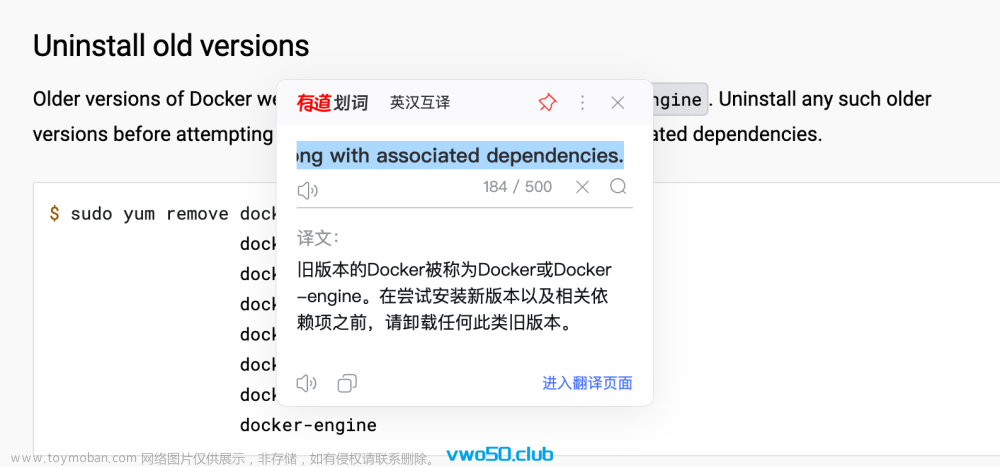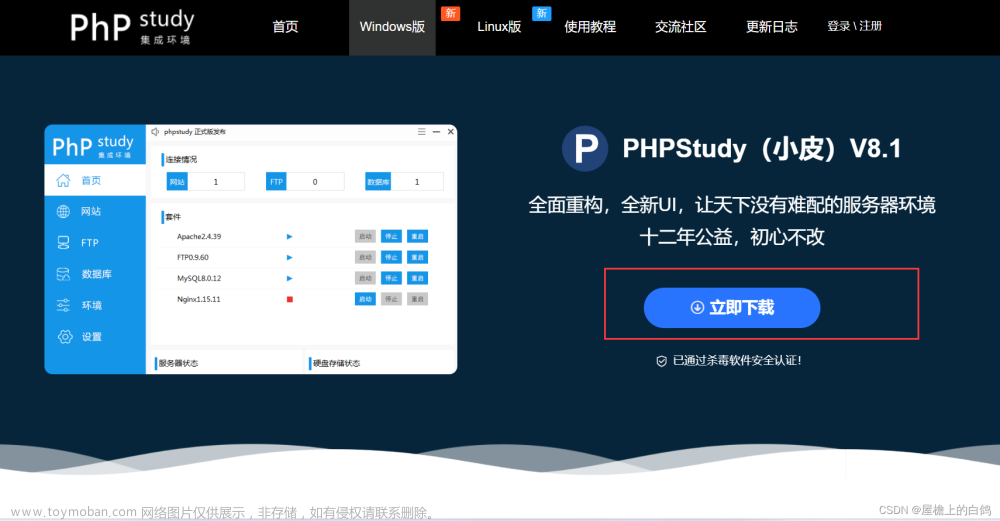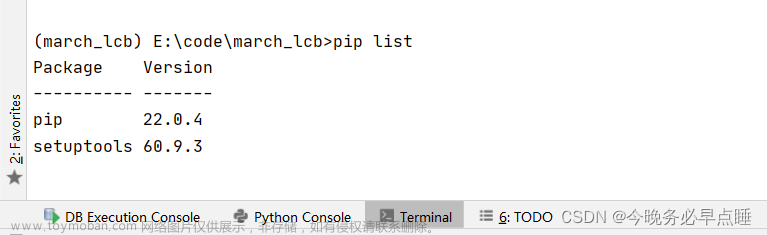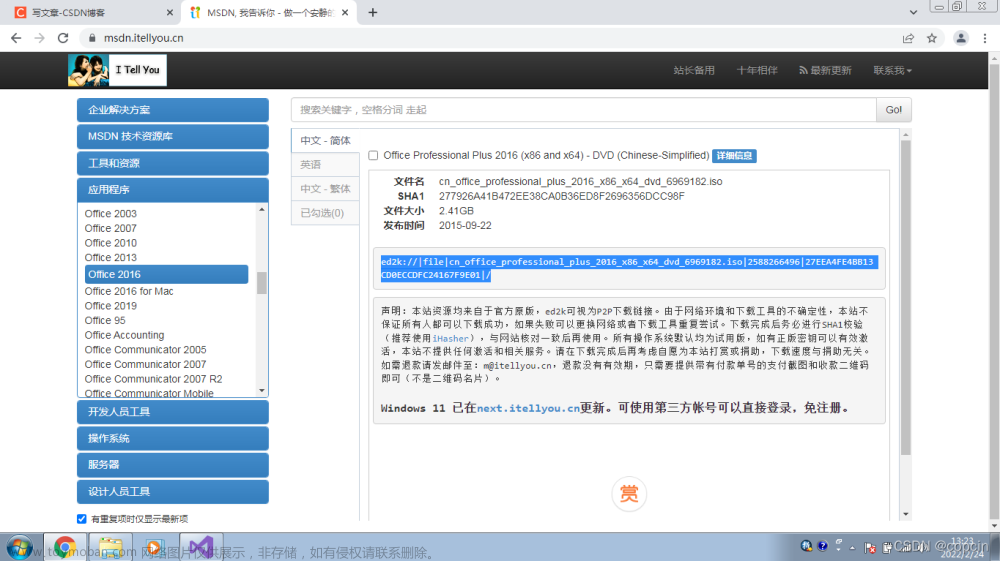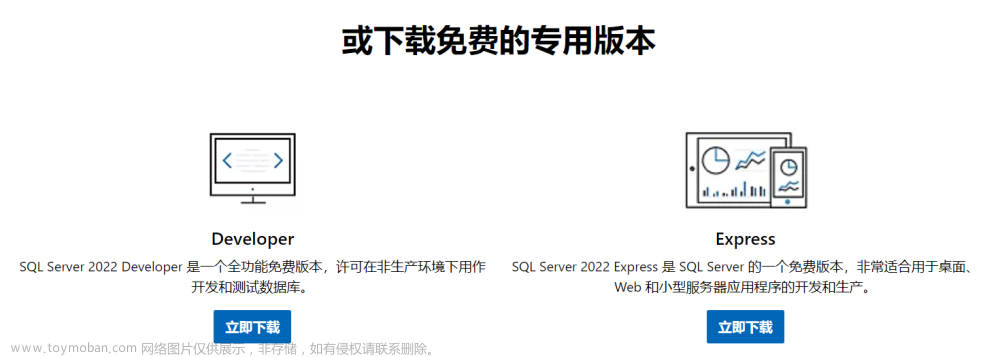1. 准备好安装包 VASP 5.4.4
2. VASP安装前的准备
Install GNU Compiler
sudo apt-get install make build-essential g++ gfortranInstall required VASP libraries (lapack, scalapack, openmpi, and fftw)
sudo apt-get install libblas-dev liblapack-dev libopenmpi-dev libscalapack-mpi-dev libfftw3-dev
3. VASP安装
提取并修补
打开vasp压缩包所在文件夹,进行一下四步
tar -zxvf vasp.5.4.4.tar.gz
gunzip patch.5.4.4.16052018.gz
cd vasp.5.4.4/
patch -p0 < ../patch.5.4.4.16052018修改文件
在子目录下把arch文件夹中的makefile.include.linux_intel拷到上一级目录下改名为makefile.include。打开此文件,把其中的OFLAG参数里加入-xhost。


完整makefile.include如下所示
# Precompiler options
CPP_OPTIONS= -DHOST=\"LinuxIFC\"\
-DMPI -DMPI_BLOCK=8000 \
-Duse_collective \
-DscaLAPACK \
-DCACHE_SIZE=4000 \
-Davoidalloc \
-Duse_bse_te \
-Dtbdyn \
-Duse_shmem
CPP = fpp -f_com=no -free -w0 $*$(FUFFIX) $*$(SUFFIX) $(CPP_OPTIONS)
FC = mpiifort
FCL = mpiifort -mkl=sequential -lstdc++
FREE = -free -names lowercase
FFLAGS = -assume byterecl -w
OFLAG = -O2 -mtune=native -m64
OFLAG_IN = $(OFLAG)
DEBUG = -O0
MKL_PATH = $(MKLROOT)/lib/intel64
BLAS =
LAPACK =
BLACS = -lmkl_blacs_intelmpi_lp64
SCALAPACK = $(MKL_PATH)/libmkl_scalapack_lp64.a $(BLACS)
OBJECTS = fftmpiw.o fftmpi_map.o fft3dlib.o fftw3d.o
INCS =-I$(MKLROOT)/include/fftw
LLIBS = $(SCALAPACK) $(LAPACK) $(BLAS)
OBJECTS_O1 += fftw3d.o fftmpi.o fftmpiw.o
OBJECTS_O2 += fft3dlib.o
# For what used to be vasp.5.lib
CPP_LIB = $(CPP)
FC_LIB = $(FC)
CC_LIB = icc
CFLAGS_LIB = -O
FFLAGS_LIB = -O1
FREE_LIB = $(FREE)
OBJECTS_LIB= linpack_double.o getshmem.o
# For the parser library
CXX_PARS = icpc
LIBS += parser
LLIBS += -Lparser -lparser -lstdc++
# Normally no need to change this
SRCDIR = ../../src
BINDIR = ../../bin
#================================================
# GPU Stuff
CPP_GPU = -DCUDA_GPU -DRPROMU_CPROJ_OVERLAP -DUSE_PINNED_MEMORY -DCUFFT_MIN=28 -UscaLAPACK
OBJECTS_GPU = fftmpiw.o fftmpi_map.o fft3dlib.o fftw3d_gpu.o fftmpiw_gpu.o
CC = icc
CXX = icpc
CFLAGS = -fPIC -DADD_ -Wall -openmp -DMAGMA_WITH_MKL -DMAGMA_SETAFFINITY -DGPUSHMEM=300 -DHAVE_CUBLAS
CUDA_ROOT ?= /usr/local/cuda/
NVCC := $(CUDA_ROOT)/bin/nvcc -ccbin=icc
CUDA_LIB := -L$(CUDA_ROOT)/lib64 -lnvToolsExt -lcudart -lcuda -lcufft -lcublas
GENCODE_ARCH := -gencode=arch=compute_30,code=\"sm_30,compute_30\" \
-gencode=arch=compute_35,code=\"sm_35,compute_35\" \
-gencode=arch=compute_60,code=\"sm_60,compute_60\"
MPI_INC = $(I_MPI_ROOT)/include64/
编译,构建VASP的std、gam和ncl
在如下图目录中运行:
make all或者
make std gam ncl运行时间较长

修改路径
运行完后在bin文件夹中出现三个文件,其中可以选择修改vasp_std 为vasp,这里没修改。

修改系统环境:
vim ~/.bashrc添加路径
export PATH="$PATH:/home/xxxx/vasp.5.4.4/bin";
复制vasp路径,我这里是:/home/xxxx/vasp.5.4.4/bin


保存.bachrc,并更新
source ~/.bashrc运行vasp
在任意文件夹下放入INCAR、KPOINTS、POSCAR和POTCAR


输入:其中,如果改了vasp_std为vasp,代码中vasp_std要改成vasp,nohup意思为终端不输出过程信息,4为cpu数。
nohup mpirun -np 4 vasp_std INCAR4. 完成
5. 安装vaspkit
官网下载压缩包
解压安装,修改路径(.bashrc和.vaspkit)
运行
到运行文件中INCAR、KPOINTS、POSCAR,生成POTCAR
vaspkit 103
or
vaspkit 1
103参考:
http://bbs.keinsci.com/thread-28200-1-1.html
https://zhuanlan.zhihu.com/p/436435793
http://bbs.keinsci.com/thread-31193-1-1.html
https://www.bilibili.com/read/cv18613187 文章来源:https://www.toymoban.com/news/detail-786670.html
https://zhuanlan.zhihu.com/p/435820148 文章来源地址https://www.toymoban.com/news/detail-786670.html
到了这里,关于VASP 5.4.4 保姆级安装全过程 (附带vaspkit)的文章就介绍完了。如果您还想了解更多内容,请在右上角搜索TOY模板网以前的文章或继续浏览下面的相关文章,希望大家以后多多支持TOY模板网!